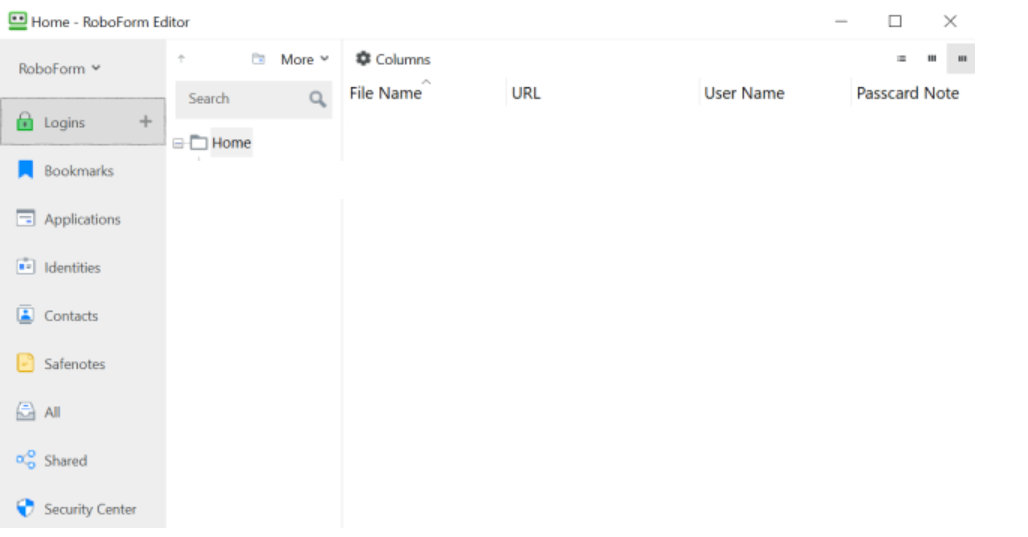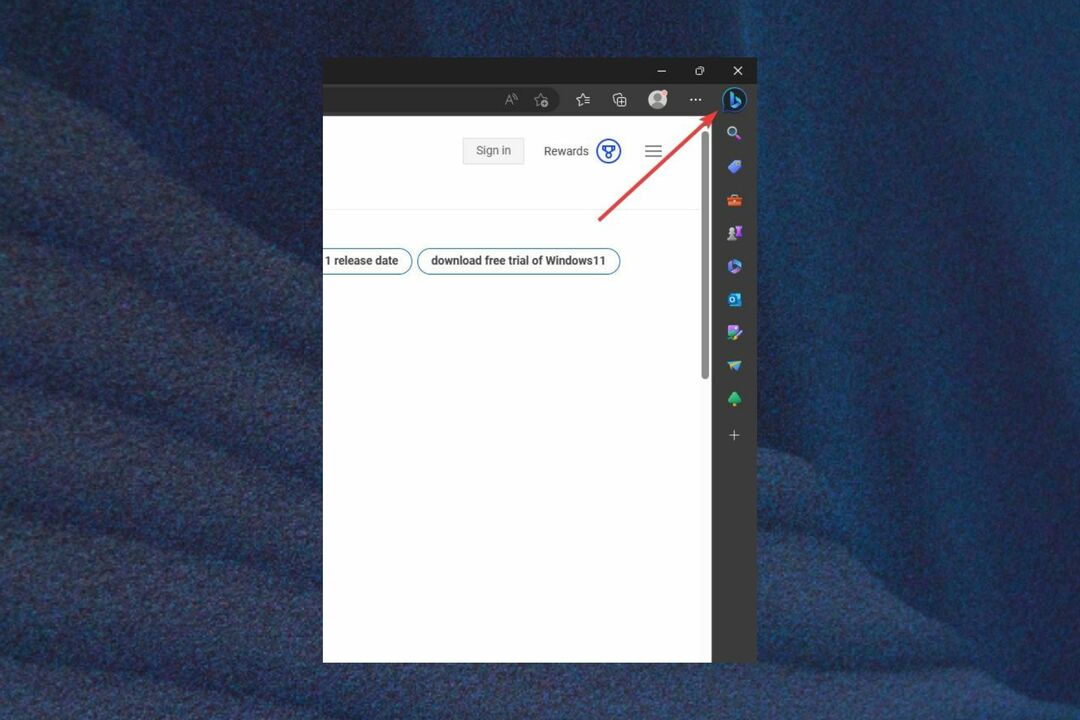- Glede na Microsoftovo objavo na strani za podporo, podjetje pripravlja a postopno uvajanje za novo Microsoft Edge.
- Obvestilo nam tudi pove, da nove različice Edge ne bomo mogli odstraniti.
- Naš Programska oprema je oaza zanimivih člankov o najvidnejših programih.
- Brskalniki so naša vsakodnevna najpogosteje uporabljena orodja. Preberite več o njih v našem Središče za brskalnike.
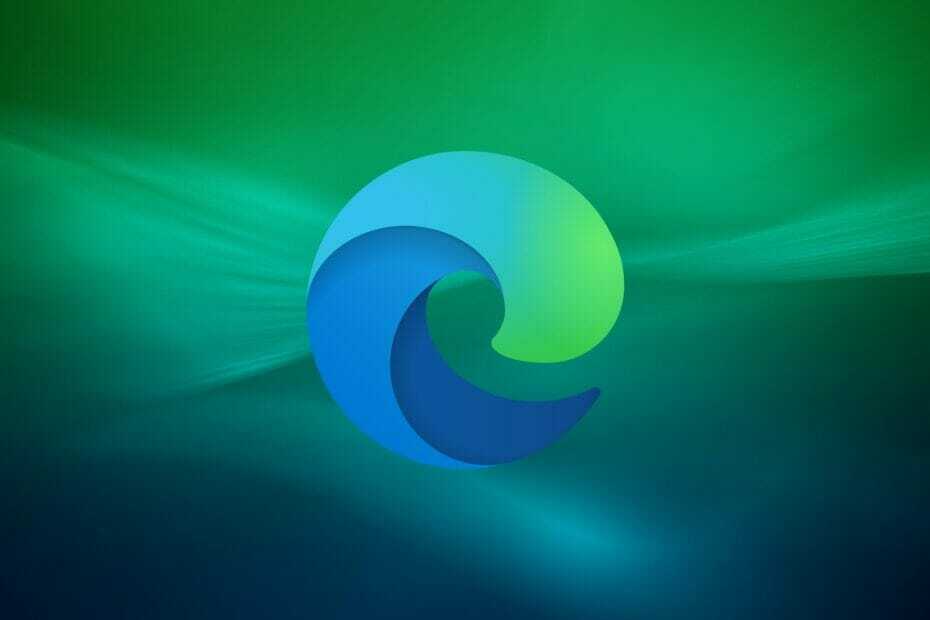
Glede na Microsoft post na strani za podporo podjetje pripravlja a postopno uvajanje za novo Microsoft Edge.
Ta poteza je povsem običajna, saj je Microsoft veliko vložil v najnovejši razvoj Edge, vključno z najnovejše poslovne funkcije.
Vendar ima obvestilo za nekatere uporabnike zaskrbljujoč naslov, naslov kratkega dokumenta je Microsoft Edge ni mogoče odstraniti.
Kaj lahko storim, če ne morem odstraniti Microsoft Edge?
Microsoft pojasnjuje zelo na kratko o tem, kako se bo to spustilo:
Nova različica Microsoft Edge daje uporabnikom popoln nadzor nad uvozom osebnih podatkov iz stare različice Microsoft Edge. Nova različica Microsoft Edge je vključena v posodobitev sistema Windows, zato možnost za odstranitev ali uporabo stare različice Microsoft Edge ne bo več na voljo.
Tako bo novi Microsoft Edge verjetno vključen v kumulativno posodobitev in ne boste imeli možnosti, da ga odstranite ali vrnete na staro različico HTML brskalnik.
Reakcija je bila precej hitra kot en uporabnik objavil povezavo za peticijo v Redditu, ki uporabnikom omogoča odstranitev Microsoft Edge.
Epizodo z Microsoftom smo že imeli blokiranje drugih brskalnikov leta 2016, vendar je bilo to navedeno kot napaka. Bistvo je, da če bo Edge vgrajen v posodobitev, bo možnost odstranitve zatemnjena.
To ni ravno res, ker ga boste še vedno lahko odstranili z uporabo Ukazni poziv.
Kako lahko odstranim Microsoft Edge z uporabo ukaznega poziva?
- Vrsta ukaz v sistemu Windows poiščite in izberite Zaženi kot skrbnik.

- Zdaj vnesite naslednjo vrstico:
C:\Programske datoteke (x86)\Microsoft\Edge\Application\83.0.478.58\Installer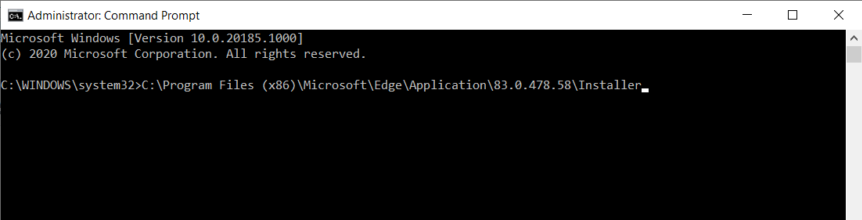
- Nato vnesite naslednji ukaz
setup.exe --uninstall --sistemska raven --verbose-logging --force-uninstall
Praktično vas prvi ukaz pripelje do točno tistega mesta, kjer bo namestitveni program in drugi ukaz izbrisal Edge.
Opomba: 83.0.478.58 je različica Edge. Krmarite lahko z uporabo a Raziskovalec datotek na točno to pot in se prepričajte, da je prava različica.
Če naletite na druge težave pri odstranitvi Edge ali če imate kakršne koli druge rešitve, jih delite v našem razdelku za komentarje spodaj.